Funkce adresáře Skeleton se používá, když chcete nasadit konkrétní soubory do adresáře (public_html nebo public_ftp) pro všechny nově vytvořené účty cPanel. Předpokládejme, že umístíte knowhost.php do umístění adresáře kostry (/home/uživatelské jméno-prodejce/cpanel3-skel/public_html nebo public_ftp). Poté budou všechny nově vytvořené účty cPanel pod prodejcem nasazeny se stejnými souboryknownhost.php v jejich umístění public_html nebo public_ftp. Pojďme se naučit, Jak nakonfigurovat Skeleton Directory?
Zjistěte umístění adresáře kostry
1. Nejprve se přihlaste do panelu WHM,
https://vase-domena.com:2087 nebo https://IP-adresa:2087 nebo https://název-hostitele-serveru:2087 .
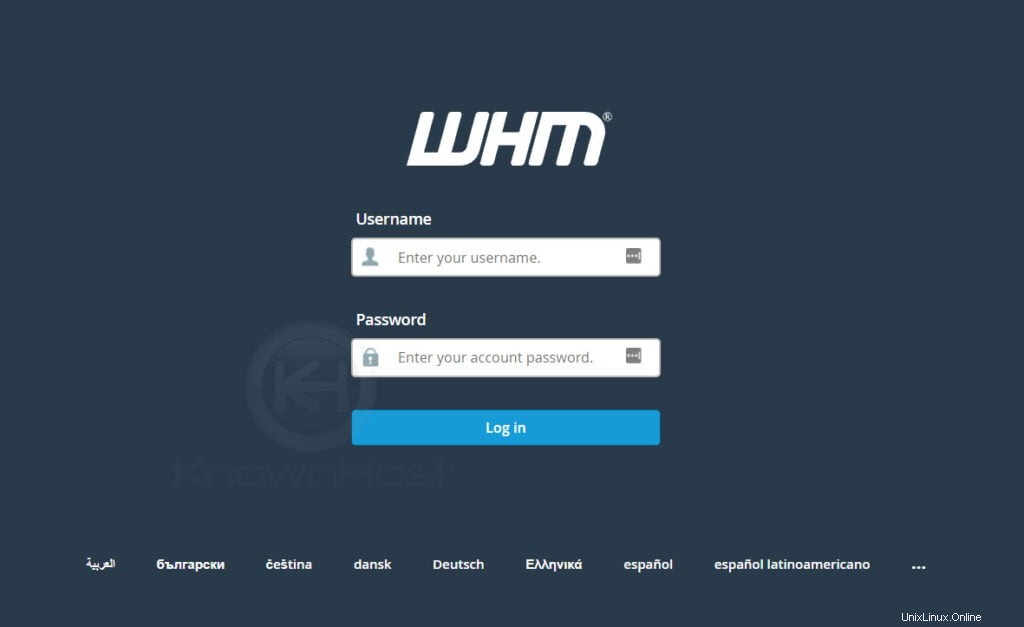
2. Přejděte na Funkce účtu → Adresář kostry .
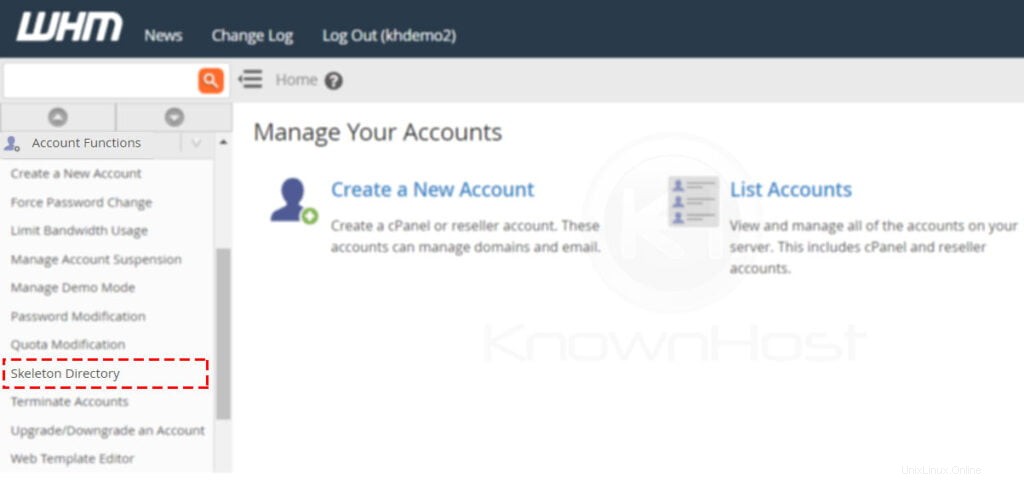
3. Zde můžete vidět umístění adresáře Skeleton (pro vás to může být jiné) ,
/home/khdemo2/cpanel3-skel
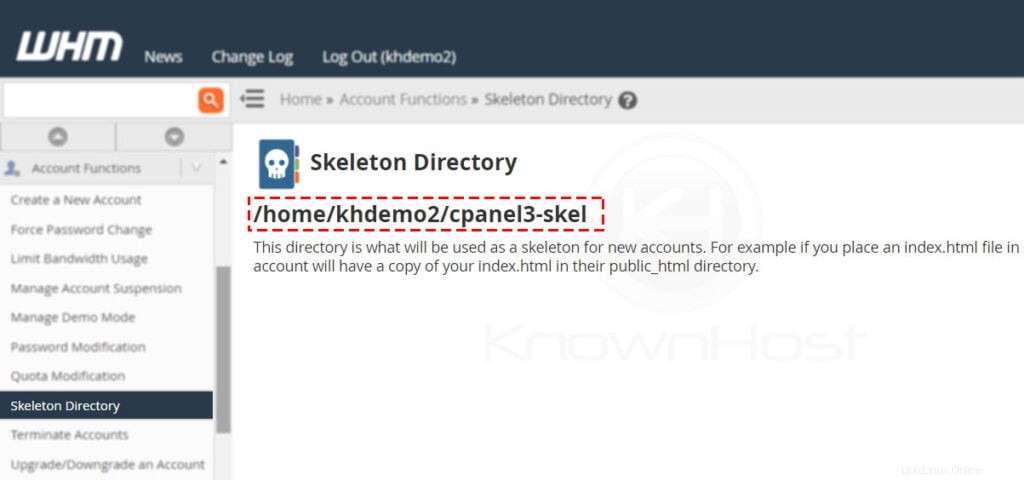
Pomocí výše uvedeného podrobného průvodce jsme našli cestu k adresáři kostry pro účet prodejce. Podívejme se, jak funguje funkce adresáře kostry.
1. Nejprve přejděte do umístění Skelet Directory.
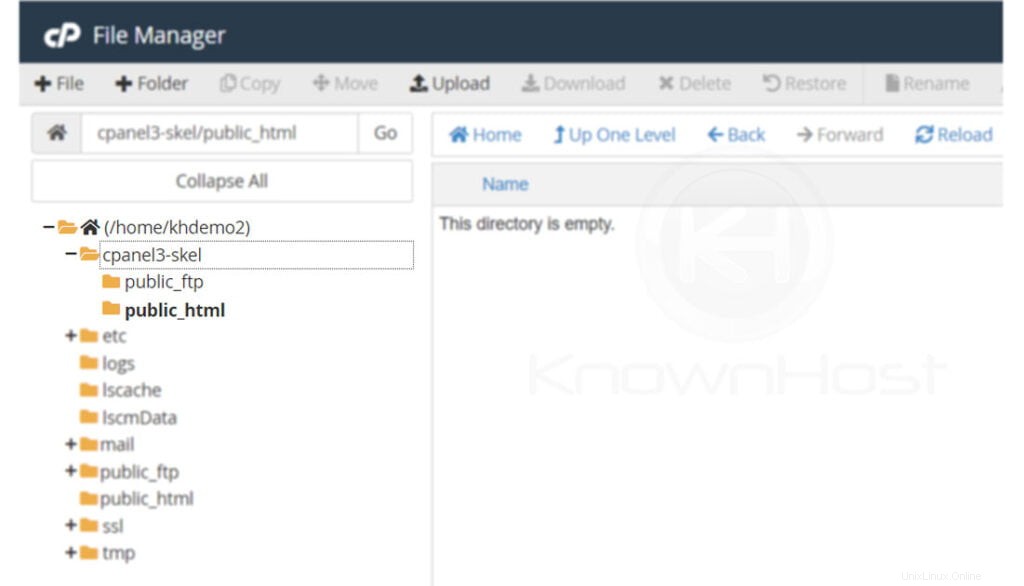
2. Nyní vložte soubor nebo více souborů, které chcete zkopírovat, pro všechny nově vytvořené účty cPanel. V tomto příkladu budeme nahrávat souborknownhost.php do adresáře kostry. Můžete se dozvědět, Jak nahrávat soubory pomocí Správce souborů v cPanel?
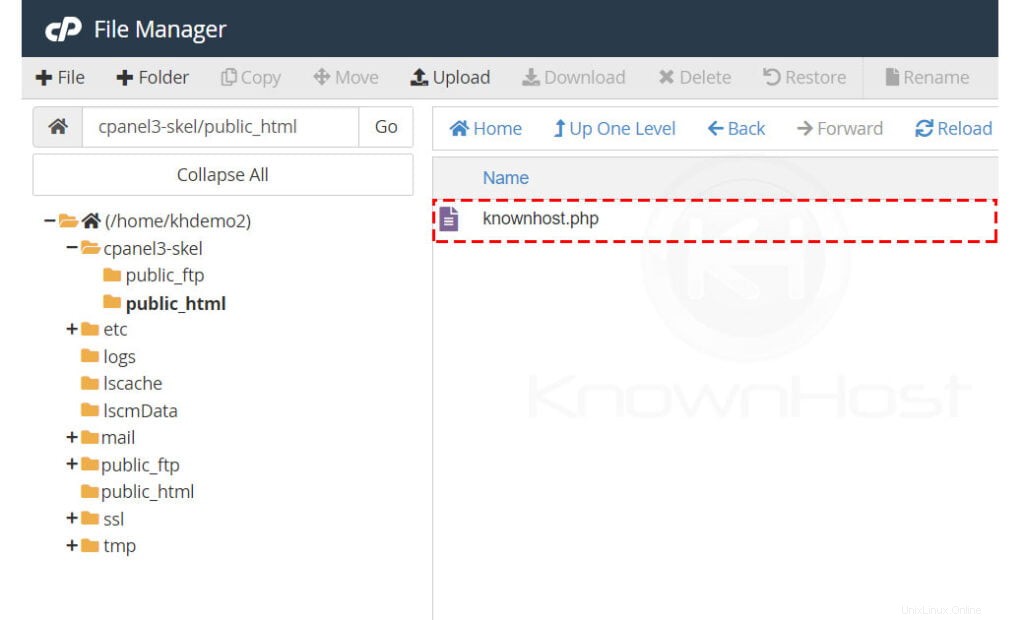
3. Chcete-li otestovat, zda se soubor keepknownhost.php nasazuje s novým účtem cPanel. K tomu potřebujeme vytvořit účet cPanel.
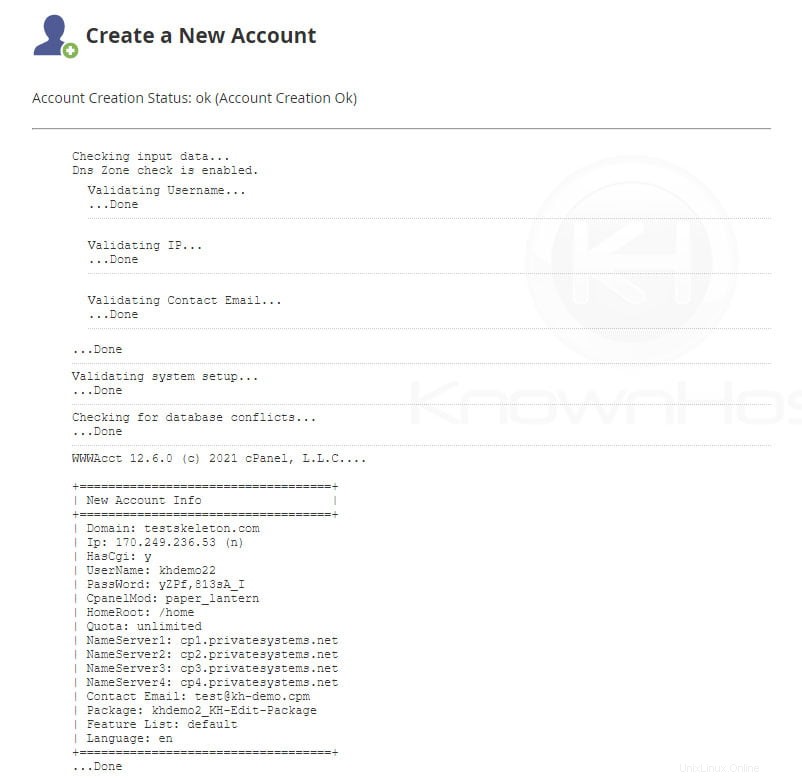
4. Dále přejděte do adresáře public_html.
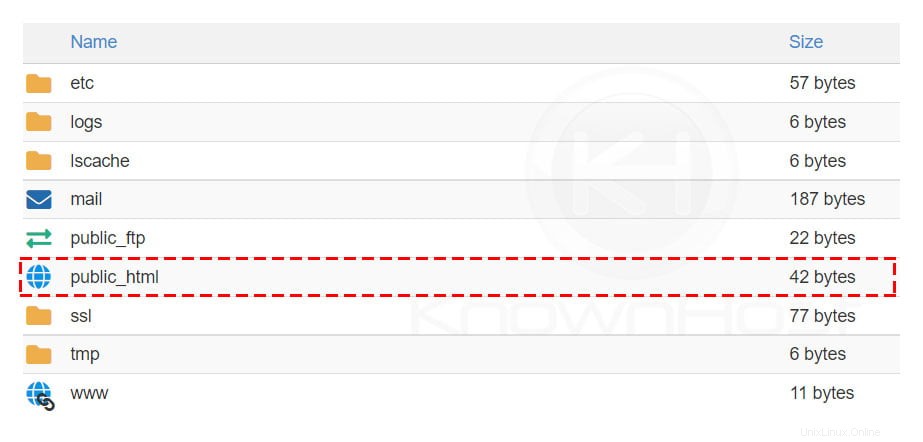
5. Zde můžete vidět, že souborknownhost.php se automaticky zkopíruje z adresáře kostry.
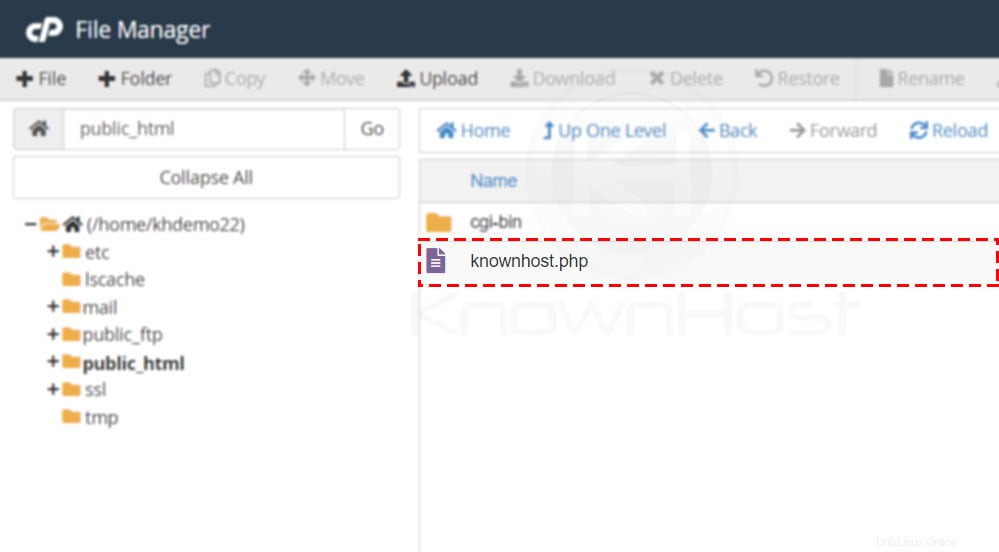
Závěr
Nyní, když jsme prošli, jak nakonfigurovat adresář kostry na serveru WHM. Existuje mnoho způsobů, jak používat funkci kostry adresáře, jako je nastavení uvítacích stránek, značkových vstupních stránek atd.